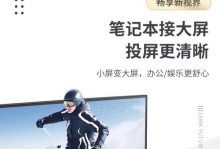在使用电脑的过程中,有时我们可能会遇到电脑无法加载操作系统的错误。这个问题可能会导致用户无法正常启动电脑,进而影响日常工作和学习。本文将介绍一些有效的方法来解决这个问题,帮助用户快速排除故障、修复系统和恢复数据,让电脑重回正轨。

一、检查硬件连接是否正常
通过检查硬件连接来确保电脑正常运作的关键。
检查电脑的电源线、显示器连接线、硬盘数据线等硬件连接是否牢固。如果发现有松动或损坏,及时修复或更换相关部件。

二、重新启动电脑并进入BIOS设置
重新启动电脑并进入BIOS设置可能有助于解决无法加载操作系统的问题。
按下电源按钮重启电脑,在开机过程中按下相应的按键(通常是Del键或F2键)进入BIOS设置界面。在BIOS设置中,确保硬盘被正确地识别并设置为启动设备。
三、修复损坏的操作系统文件
损坏的操作系统文件可能导致电脑无法加载系统,需要进行修复。

使用Windows安装光盘或恢复分区中的系统修复工具来修复损坏的操作系统文件。按照提示进行修复操作,等待修复完成后重新启动电脑。
四、恢复系统到上一个稳定状态
将系统恢复到上一个稳定状态可以解决由于软件安装或系统设置更改引起的问题。
在Windows系统中,打开“控制面板”,选择“系统和安全”,然后点击“恢复”。选择“打开系统还原”,按照提示选择最近一个可用的系统还原点进行恢复。
五、使用命令行修复引导文件
如果无法加载操作系统是由于引导文件损坏引起的,可以尝试使用命令行修复。
使用Windows安装光盘或恢复分区中的命令行工具,进入命令行界面。输入相应的命令,如bootrec/fixboot、bootrec/fixmbr等,以修复引导文件。
六、重新安装操作系统
如果以上方法都无法解决问题,可能需要重新安装操作系统。
备份重要数据后,使用Windows安装光盘或恢复分区中的系统安装工具,按照提示重新安装操作系统。
七、恢复数据备份
在重新安装操作系统之前,确保将重要数据备份。
使用数据恢复软件或将硬盘连接到其他电脑上进行数据备份,以免在重新安装操作系统时丢失重要的个人文件。
八、检查硬件故障
如果无法加载操作系统的问题仍然存在,可能是硬件故障导致的。
检查硬盘、内存条等硬件是否正常工作,可以使用硬件检测工具进行全面的硬件检测。
九、更新驱动程序
过时或不兼容的驱动程序可能导致电脑无法加载操作系统。
通过访问电脑厂商或硬件制造商的官方网站,下载并安装最新的驱动程序。
十、清理病毒和恶意软件
病毒和恶意软件可能会破坏操作系统文件,导致无法加载系统。
使用安全的杀毒软件进行全面扫描,并清理发现的病毒和恶意软件。
十一、检查硬盘空间
硬盘空间不足也可能导致无法加载操作系统。
打开“我的电脑”,右击系统所在的硬盘,选择“属性”,查看可用空间是否足够。
十二、检查硬盘分区
硬盘分区错误可能导致无法加载操作系统。
使用磁盘管理工具检查硬盘的分区情况,并修复错误的分区。
十三、修复启动项
损坏或错误的启动项可能导致无法加载操作系统。
使用启动修复工具或第三方启动修复软件来修复启动项。
十四、检查操作系统兼容性
某些操作系统版本可能不兼容电脑硬件,导致无法加载操作系统。
确认操作系统与硬件的兼容性,如果有不兼容的情况,考虑更换或升级硬件。
十五、寻求专业帮助
如果以上方法仍然无法解决问题,建议寻求专业的技术支持和帮助。
联系电脑制造商、电脑维修专家或专业的技术支持人员,他们可以提供进一步的帮助和解决方案。
在遇到电脑无法加载操作系统错误时,我们可以通过检查硬件连接、修复操作系统文件、恢复系统、清理病毒等方法来解决问题。如果以上方法都无效,建议备份数据后重新安装操作系统或寻求专业帮助。无论遇到什么问题,不要轻易放弃,多尝试不同的方法和工具,相信总会找到解决问题的途径。